Utilizzo delle risorse in Linux: 8 trucchi essenziali 🖥️
Linux è un ottimo sistema operativo per usare il computer in modo efficiente, ma a volte potresti ritrovarti con un computer più lento o più vecchio. Come si può far funzionare meglio Linux con prestazioni inferiori? 🖥️💡
1 Utilizzare un ambiente desktop leggero
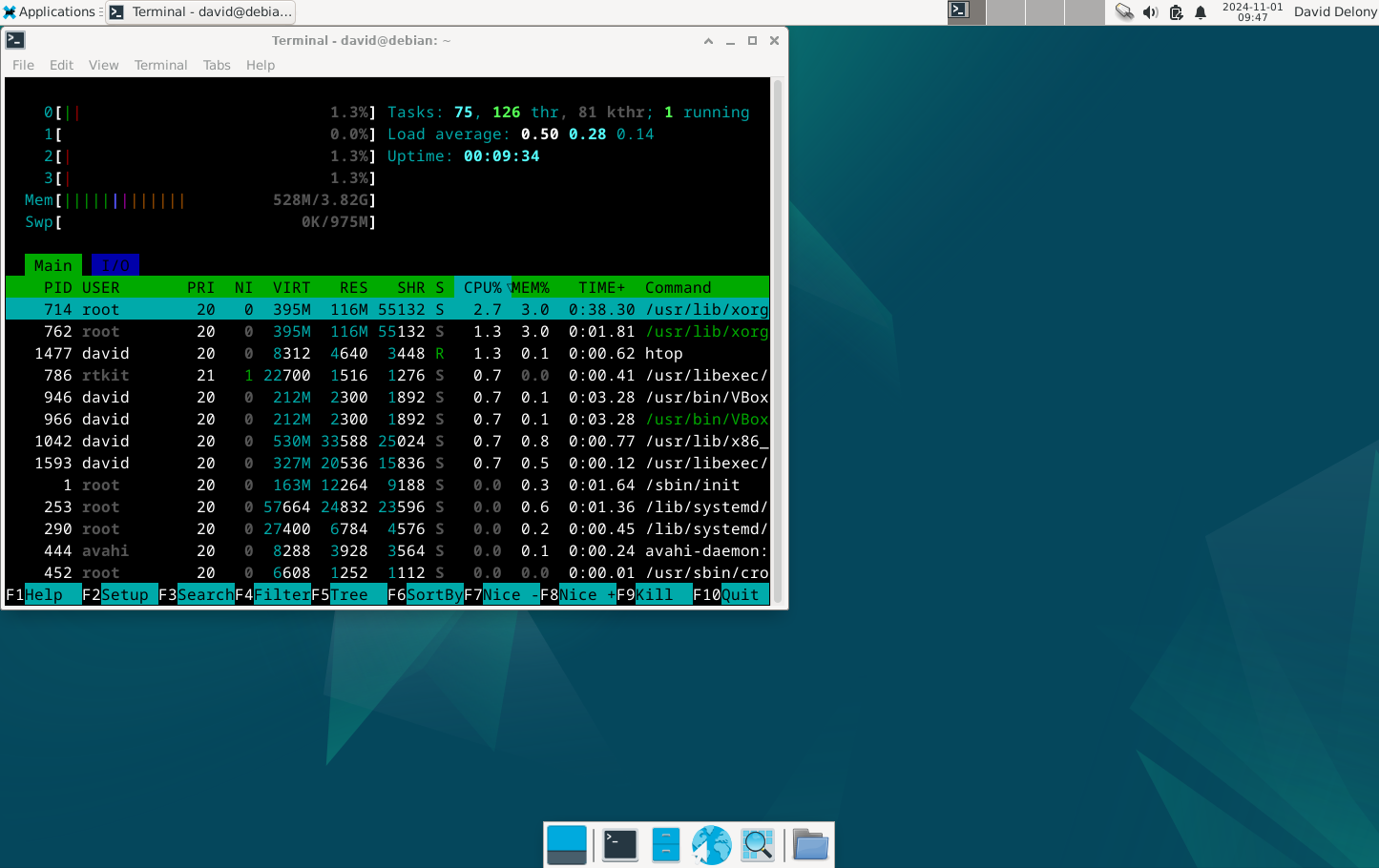
Un modo per mantenere basso l'utilizzo delle risorse su Linux è scegliere un ambiente desktop leggero invece di KDE o GNOME. Sono ottimi desktop, ma sono progettati per funzionare su macchine più nuove e veloci con più memoria e spazio su disco.
La mia opzione preferita è Xfce. Altre buone opzioni sono LXQt e Enlightenment. Potresti anche prendere in considerazione l'utilizzo di un normale gestore di finestre come Openbox o Fluxbox. Sono più adatti agli utenti esperti che hanno una discreta dimestichezza con la riga di comando. 🛠️✨
2 Utilizzare la riga di comando
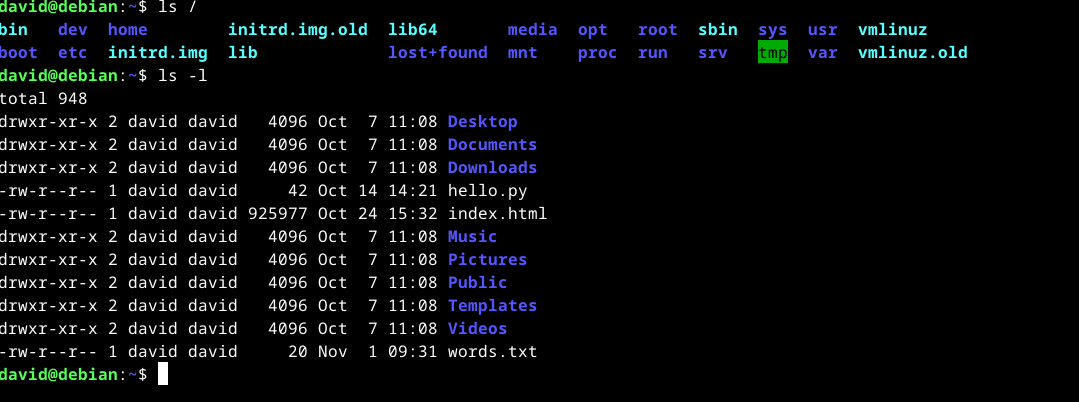
Utilizzare solo la riga di comando è un buon modo per ridurre il carico sul computer. I programmi a riga di comando, anche quelli interattivi, vengono eseguiti nel terminale e utilizzano poche risorse rispetto a un programma grafico che può contenere immagini, video o suoni. 💻✨
Un minor utilizzo delle risorse è uno dei motivi per cui molti utenti Gli utenti Linux con esperienza utilizzano la riga di comando il più possibile.
È addirittura possibile utilizzare la riga di comando per fare completamente a meno del desktop. Molti server sono progettati per funzionare in modalità "headless", ovvero senza monitor o tastiera. Se lo si desidera, è possibile disattivare il gestore display e avviare X o Wayland dalla riga di comando, ma si tratta di un'opzione estrema. ⚠️
3 Utilizzare programmi leggeri

Oltre a un ambiente desktop leggero, puoi anche usare programmi leggeri. Ad esempio, potresti usare Parola d'ordine per l'elaborazione di testi e Gnumerico per fogli di calcolo invece di LibreOffice. Oppure potresti optare per Vipera invece di Chrome o Firefox per navigare sul web. 🌍📊
4 Disattiva i servizi di cui non hai bisogno
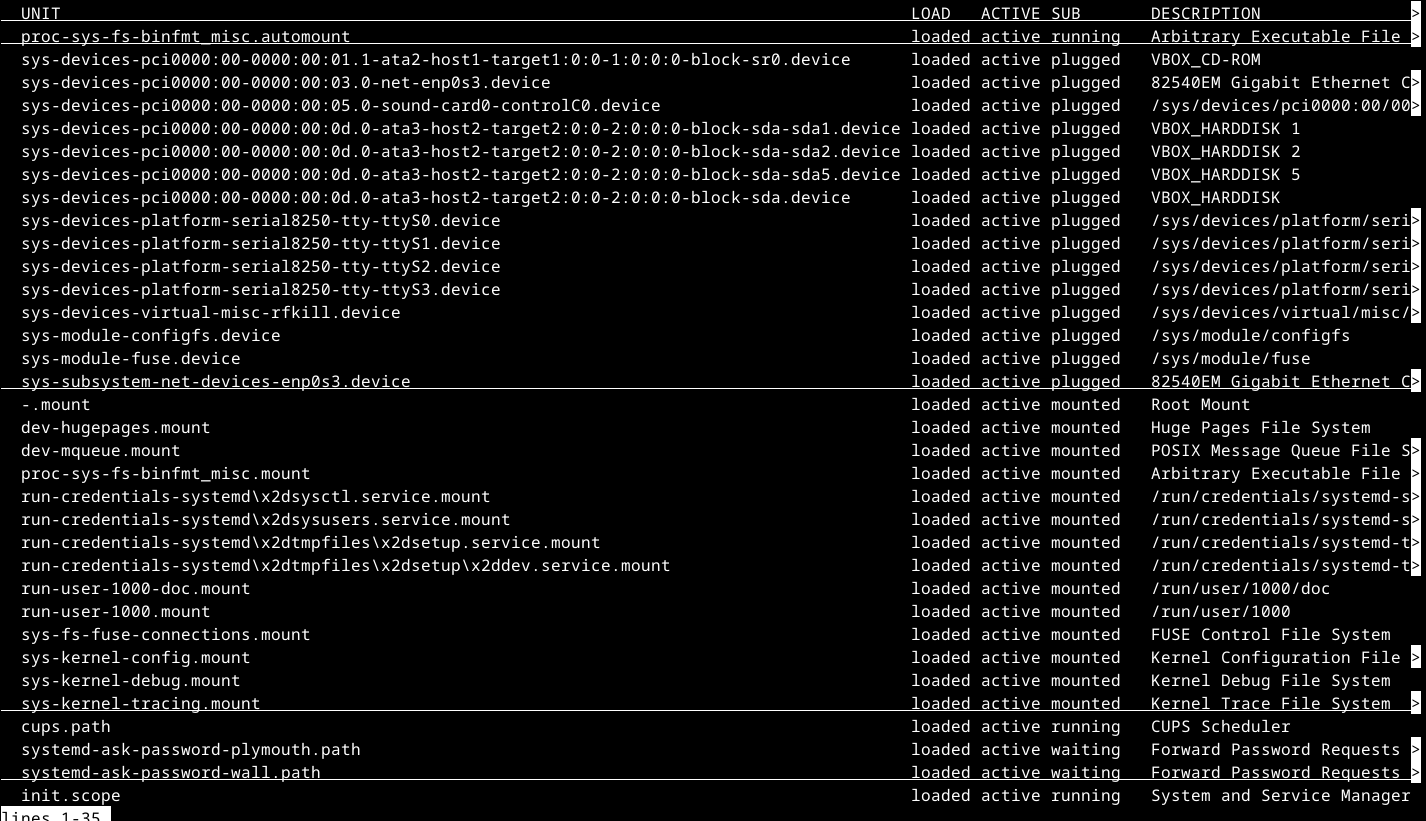
I sistemi Linux eseguono molti daemon, o processi in background, per gestire varie attività di manutenzione. Molti di questi sono necessari, ma alcuni possono rallentare il sistema. Potresti essere in grado di disabilitarne alcuni usando il comando systemctl in una distribuzione che utilizza systemd.
Se stai testando un server web per un'applicazione che stai sviluppando, probabilmente non hai bisogno che sia sempre in esecuzione. Puoi abilitarla e disabilitarla a seconda delle tue esigenze. ⚙️
È una buona idea lasciare invariati i processi installati di default sul sistema, soprattutto se non si sa a cosa servono. Come minimo, dovresti leggere la pagina man per non disattivare qualcosa di importante. Leggere la documentazione sui processi in esecuzione è di per sé una lezione di Linux. 📚
5 Servizi di monitoraggio
È possibile gestire l'utilizzo delle risorse in Linux tenendo traccia dei processi sul computer. È possibile utilizzare i comandi top o htop per visualizzare i processi in tempo reale. È anche possibile ordinare in base all'utilizzo della memoria o della CPU per vedere quali processi sono in esecuzione. consumando più risorse. 📊
Con queste informazioni puoi provare a usare un programma diverso o a disattivare i servizi come indicato sopra. Prima di disattivare qualsiasi cosa, dovresti avere un'idea di cosa stai facendo. 🔍
6 Controlla i record
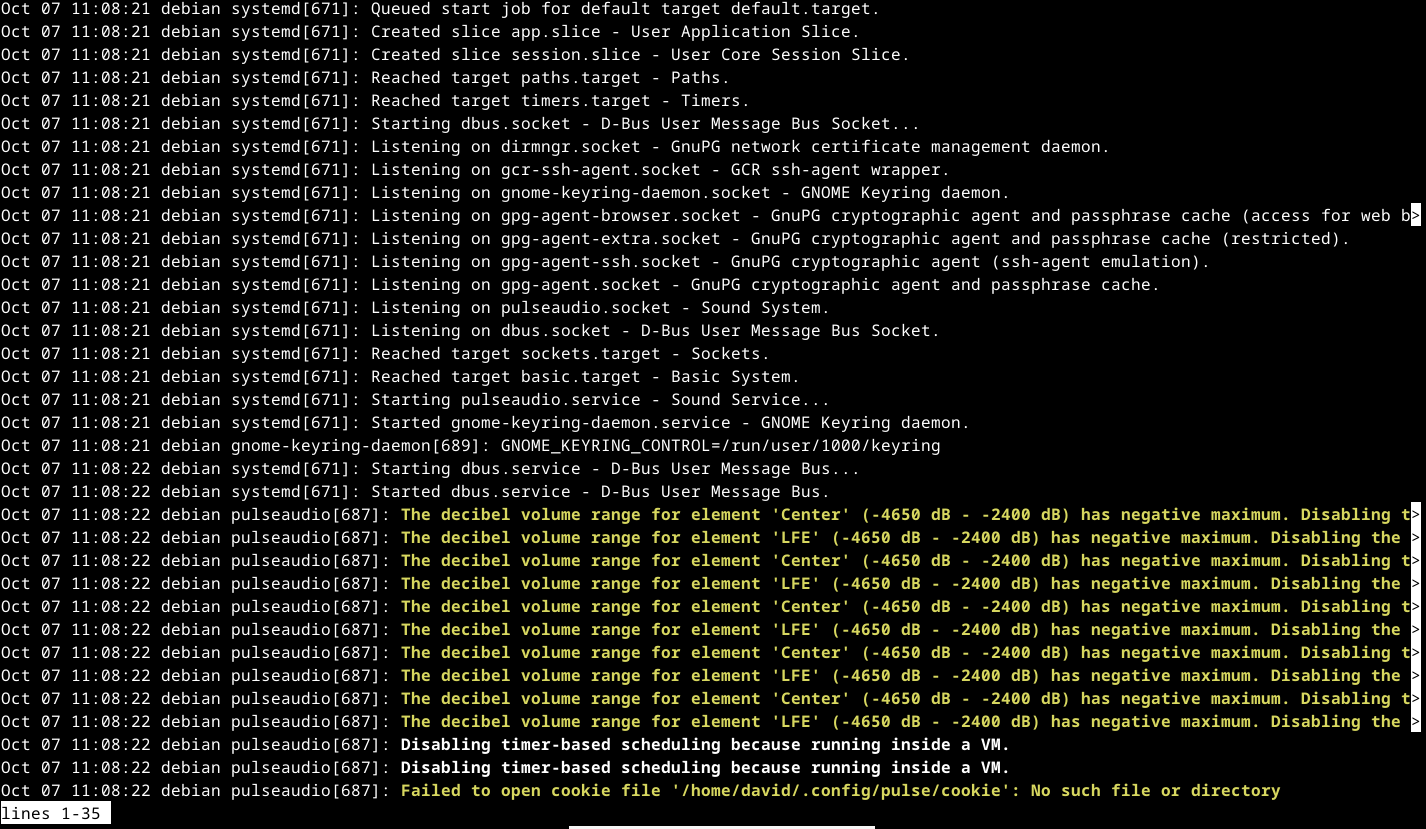
Dovresti anche monitorare periodicamente i tuoi registri per rilevare eventuali elementi indesiderati. In questo modo è possibile rilevare gli errori, ma a volte il problema può essere nei registri. Una volta mi sono accorto che stavo esaurendo lo spazio sul disco. Ho scoperto che a causa di un bug i registri crescevano più velocemente di quanto il sistema riuscisse a ruotarli automaticamente. Ho disinstallato un processo che causava gli errori e ho eliminato i registri problematici. 📉🚫
È possibile esaminare i log utilizzando il comando journalctl sulla maggior parte delle distribuzioni moderne che utilizzano systemd.
Un'opzione utile è -f che visualizza le nuove voci nei registri in tempo reale:
journalctl -f
7 Considera una distribuzione minimalista
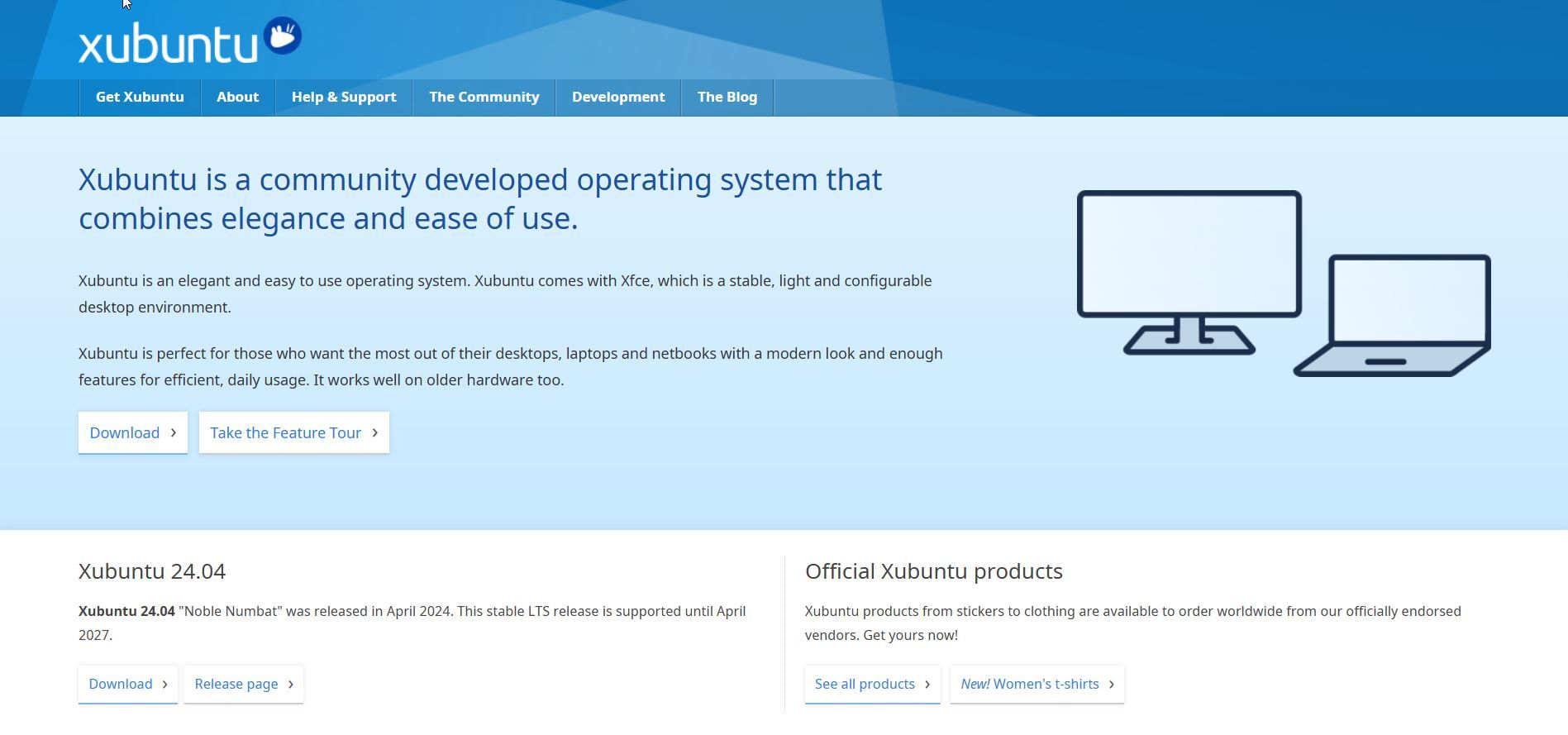
E Stai cercando un sistema Linux con desktop e applicazioni luce, puoi trovarli! Alcune buone versioni basate su Ubuntu sono Xubuntu E Lubuntu. Fin dall'inizio avrai il vantaggio di un ambiente più luminoso. Prova a installarli sui vecchi computer che potresti avere in giro. In questo modo potrai dare loro una nuova vita ed evitare rifiuti elettronici. 🌱♻️
8 Installa solo i programmi di cui hai bisogno
Un modo ovvio per risparmiare risorse sul tuo sistema Linux è solo da installare ciò di cui hai realmente bisogno, quando ne hai bisogno. Questo può essere più facile a dirsi che a farsi, poiché molti programmi installeranno numerose dipendenze. Tuttavia, è una testimonianza della filosofia Unix, con programmi creati a partire da componenti più piccoli.
Se utilizzi il tuo sistema Linux solo per la posta elettronica o la navigazione sul Web, probabilmente non ne avrai bisogno. installare strumenti di programmazione come un compilatore C. Se si utilizza solo l'elaborazione di testi, non è necessario installare un lettore video. È possibile rimuovere tali programmi se preinstallati. 🗑️✂️




















